SAP权限工具PFCG使用手册【SAP顾问联盟】
- 格式:docx
- 大小:381.13 KB
- 文档页数:6
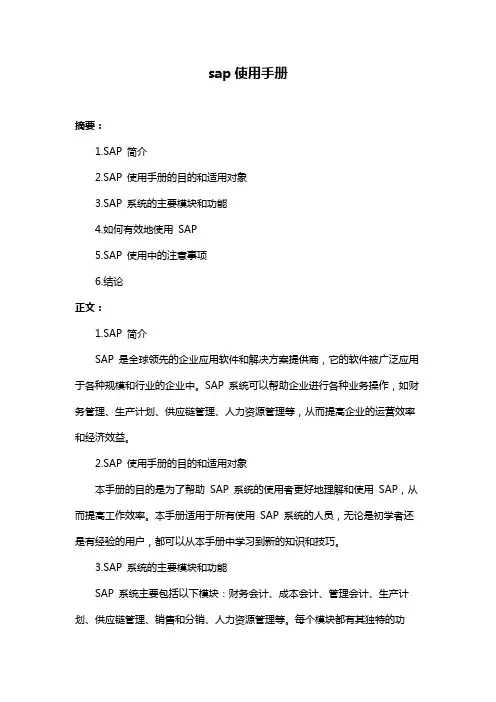
sap使用手册摘要:1.SAP 简介2.SAP 使用手册的目的和适用对象3.SAP 系统的主要模块和功能4.如何有效地使用SAP5.SAP 使用中的注意事项6.结论正文:1.SAP 简介SAP 是全球领先的企业应用软件和解决方案提供商,它的软件被广泛应用于各种规模和行业的企业中。
SAP 系统可以帮助企业进行各种业务操作,如财务管理、生产计划、供应链管理、人力资源管理等,从而提高企业的运营效率和经济效益。
2.SAP 使用手册的目的和适用对象本手册的目的是为了帮助SAP 系统的使用者更好地理解和使用SAP,从而提高工作效率。
本手册适用于所有使用SAP 系统的人员,无论是初学者还是有经验的用户,都可以从本手册中学习到新的知识和技巧。
3.SAP 系统的主要模块和功能SAP 系统主要包括以下模块:财务会计、成本会计、管理会计、生产计划、供应链管理、销售和分销、人力资源管理等。
每个模块都有其独特的功能,如财务会计模块主要用于记账、生成财务报表等,生产计划模块主要用于制定生产计划、调度生产资源等。
4.如何有效地使用SAP要有效地使用SAP,首先要熟悉SAP 系统的各个模块和功能,了解它们可以解决哪些业务问题。
其次,要根据企业的实际业务需求,合理地配置SAP 系统,使其符合企业的运营模式。
最后,要持续地学习和提高,了解SAP 系统的最新功能和技术,以便更好地应对企业的发展变化。
5.SAP 使用中的注意事项在使用SAP 系统时,需要注意以下几点:首先,要遵循SAP 系统的安全规定,如使用复杂的密码、定期备份数据等,以保证系统的安全性。
其次,要遵守SAP 系统的操作规范,如在保存数据前先进行确认、避免在系统中进行不必要的修改等,以保证系统的稳定性。
最后,要及时处理系统中的错误和异常,避免影响正常的业务操作。
6.结论SAP 系统是企业进行高效运营的重要工具,熟练地使用SAP 系统可以极大地提高工作效率。
本手册提供了一些基本的知识和技巧,希望能帮助使用者更好地理解和使用SAP 系统。
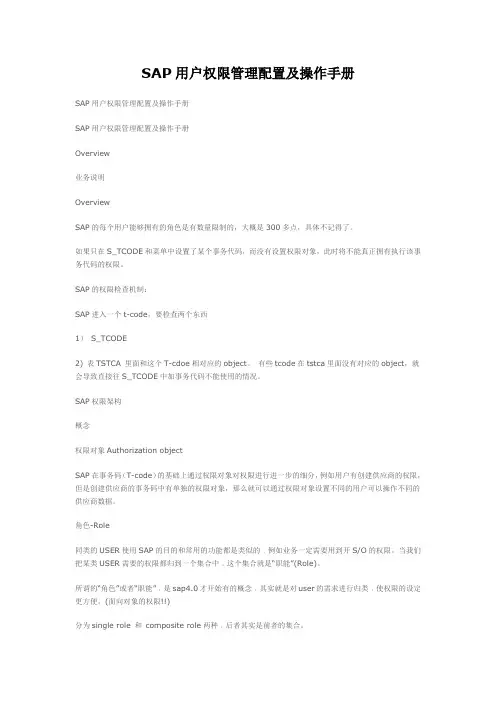
SAP用户权限管理配置及操作手册SAP用户权限管理配置及操作手册SAP用户权限管理配置及操作手册Overview业务说明OverviewSAP的每个用户能够拥有的角色是有数量限制的,大概是300多点,具体不记得了。
如果只在S_TCODE和菜单中设置了某个事务代码,而没有设置权限对象,此时将不能真正拥有执行该事务代码的权限。
SAP的权限检查机制:SAP进入一个t-code,要检查两个东西1)S_TCODE2) 表TSTCA 里面和这个T-cdoe相对应的object。
有些tcode在tstca里面没有对应的object,就会导致直接往S_TCODE中加事务代码不能使用的情况。
SAP权限架构概念权限对象Authorization objectSAP在事务码(T-code)的基础上通过权限对象对权限进行进一步的细分,例如用户有创建供应商的权限,但是创建供应商的事务码中有单独的权限对象,那么就可以通过权限对象设置不同的用户可以操作不同的供应商数据。
角色-Role同类的USER使用SAP的目的和常用的功能都是类似的﹐例如业务一定需要用到开S/O的权限。
当我们把某类USER需要的权限都归到一个集合中﹐这个集合就是“职能”(Role)。
所谓的“角色”或者“职能”﹐是sap4.0才开始有的概念﹐其实就是对user的需求进行归类﹐使权限的设定更方便。
(面向对象的权限!!)分为single role 和composite role两种﹐后者其实是前者的集合。
角色模板-Template RoleRole的模板﹐一般是single role.但这个模板具有一个强大的功能﹐能通过更改模板而更改所有应用(sap称为Derive“继承”)此模板的Role(sap称之为adjust)参数文件-Profile参数文件相当于指定对应的权限数据及权限组的定义。
每个角色下会产生一个附属的参数文件。
真正记录权限的设定的文件﹐从sap4.0开始是与Role绑定在一起的。
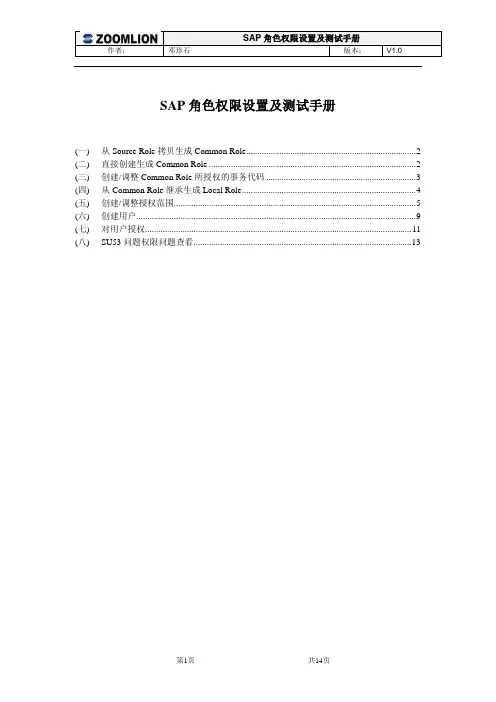
SAP角色权限设置及测试手册(一)从Source Role拷贝生成Common Role (2)(二)直接创建生成Common Role (2)(三)创建/调整Common Role所授权的事务代码 (3)(四)从Common Role继承生成Local Role (4)(五)创建/调整授权范围 (5)(六)创建用户 (9)(七)对用户授权 (11)(八)SU53问题权限问题查看 (13)(一)从Source Role拷贝生成Common Role1.PFCG进入权限角色维护界面,输入Source Role名称,点击复制按钮2.将到角色中输入Common Role名称,点击复制所有(二)直接创建生成Common Role1.PFCG进入权限角色维护界面,输入Common Role名称,点击创建角色按钮2.输入角色名称,并保存1.PFCG进入权限角色维护界面,点击修改按钮配,即完成对事务代码的授权调整1.PFCG进入权限角色维护界面,输入Local Role名称,点击创建角色按钮说明:继承得到的Local Role,其事务代码必与其Common Role一致(五)创建/调整授权范围1.PFCG进入权限角色维护界面后,切换到权限页面,点击更改授权数据在新弹出页面点击是以确定2.点击组织级别,修改组织级别数据为本经营单元相关组织ID并保存新增一行:选中需新增的行所在的位置,可点击右侧删除一行:选中该行,可点击下方说明:对应Common Role,为保证该Role只用于本经营单元,请务必保证:SD按公司代码+销售组织做了对应组织级别授权(如本例,要操作混凝土下所有销售数据,则须授权1100混凝土公司+1100混凝土国内销售组织、1120混凝土海外销售组织)MM按公司代码+工厂+采购组织+采购组做了对应组织级别授权PP按公司代码+工厂做了对应组织级别授权FI按公司代码做了对应组织级别授权CO按公司代码+成本中心+内部订单做了对应组织级别授权3.修改已有权限对象、权限字段的值点击待修改权限字段前的修改图标,在新弹出窗口中修改赋值,保存即可或者,点击待修改权限字段前的*号图标,做完全授权说明:请保证查询类角色的ACTVT权限字段没有创建、更改、删除等操作权限请保证创建类角色的ACTVT权限字段没有更改、删除等操作权限对于Common Role,必须保证该Role能在本经营单元内对授权的事务代码进行正常操作对应Local Role,请保证该Role只能在指定业务范围内对授权的事务代码进行操作4.系统未自动带出而又需要做授权的权限对象,请手动添加点击,输入权限对象名称(可同时录入多个权限对象),完成后点击左下角绿勾确认按钮然后展开对应的权限对象,参照步骤3进行权限字段的赋值5.点击保存,再点击激活按钮,使该权限参数文件生效Tips点击菜单实用程序-显示技术名称,可以展示权限对象和权限字段名称1.SU01进入用户维护界面,输入用户名,点击创建2.在地址页输入姓为local role名称,以便测试时识别所测试的是哪个角色说明:此时的用户尚未进行授权,只是可以登录系统,但不能进行任何操作1.PFCG进入权限角色维护界面,切换到用户页面,输入用户名,并保存2.点击用户比较,并点击完成比较,即可说明:所有用户必须做ZL_BC_ENDUSER角色的授权,以保证用户能使用SU53检查权限问题(八)SU53问题权限问题查看1.当使用授权用户操作时,如果系统报错权限不够,请立即退出该界面2.在事务代码框中输入SU53,并回车3.即可查看到是哪些权限对象或字段的赋值存在问题。
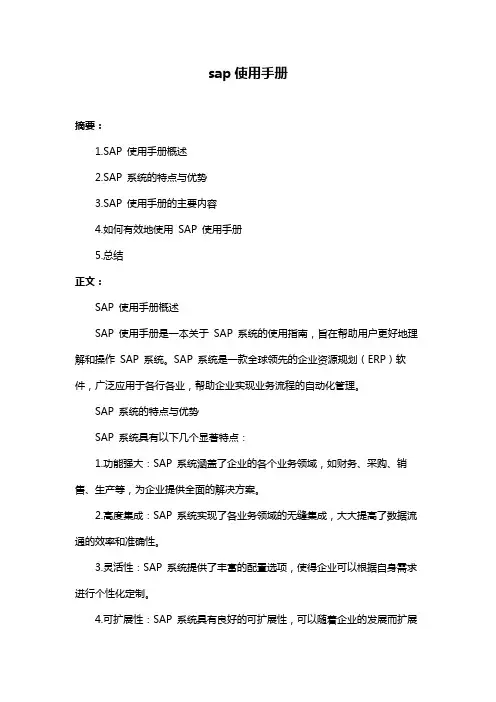
sap使用手册摘要:1.SAP 使用手册概述2.SAP 系统的特点与优势3.SAP 使用手册的主要内容4.如何有效地使用SAP 使用手册5.总结正文:SAP 使用手册概述SAP 使用手册是一本关于SAP 系统的使用指南,旨在帮助用户更好地理解和操作SAP 系统。
SAP 系统是一款全球领先的企业资源规划(ERP)软件,广泛应用于各行各业,帮助企业实现业务流程的自动化管理。
SAP 系统的特点与优势SAP 系统具有以下几个显著特点:1.功能强大:SAP 系统涵盖了企业的各个业务领域,如财务、采购、销售、生产等,为企业提供全面的解决方案。
2.高度集成:SAP 系统实现了各业务领域的无缝集成,大大提高了数据流通的效率和准确性。
3.灵活性:SAP 系统提供了丰富的配置选项,使得企业可以根据自身需求进行个性化定制。
4.可扩展性:SAP 系统具有良好的可扩展性,可以随着企业的发展而扩展新的功能和业务领域。
5.稳定性:SAP 系统具有较高的稳定性,可以在不影响业务运行的情况下进行系统升级和维护。
SAP 使用手册的主要内容SAP 使用手册主要包括以下几个方面的内容:1.SAP 系统简介:介绍SAP 系统的基本概念、架构和主要组件。
2.系统安装与配置:详细介绍如何安装SAP 系统、配置环境变量以及创建和配置用户。
3.业务操作指南:针对SAP 系统的各个业务领域,提供详细的操作步骤和方法,包括财务、采购、销售、生产等。
4.系统管理与维护:介绍如何进行SAP 系统的日常管理和维护,如数据备份、恢复、性能优化等。
5.报表与分析:介绍如何使用SAP 系统提供的报表和分析工具,对企业数据进行挖掘和分析。
如何有效地使用SAP 使用手册为了更有效地使用SAP 使用手册,建议用户遵循以下步骤:1.认真阅读手册:在开始使用SAP 系统之前,先通读一遍使用手册,了解系统的基本概念和操作方法。
2.根据需要查阅手册:在实际操作过程中,遇到问题时查阅手册,找到相应的解决方案。
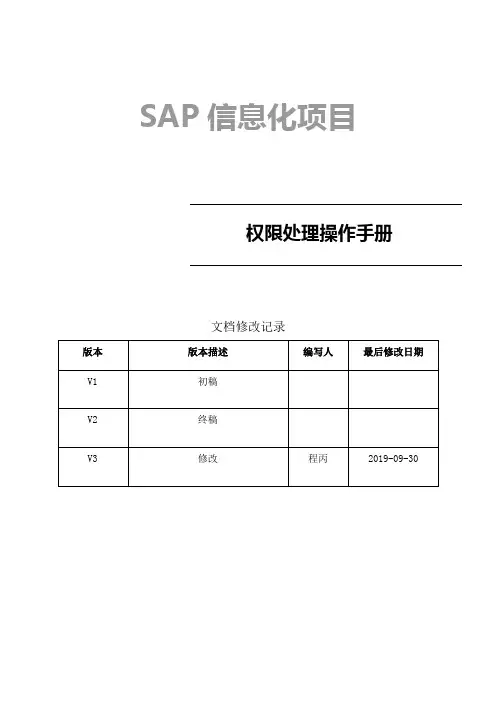
SAP信息化项目权限处理操作手册文档修改记录1.创建与分配权限操作1.1 维护用户(SU01)1.1.1 增加用户1)进入事务码SU01,先填入自定义的用户编码,再点击创建按钮进入下一屏。
2)在下图中填入用户名称和密码,后点击保存。
3)保存后提示。
在用户创建这里,必填项只有用户编码、用户名称、密码。
1.1.2 修改用户1)修改用户和创建用户都是事务码SU01,可在此界面给用户赋予角色。
先输入要修改的用户,然后点击修改按钮进入下一屏,如下图:2)点到“角色”页签,在角色栏选择具体的角色。
3)选好角色后,点击借上方的保存按钮,提示。
注:每个用户都要赋予下图所示的“基础全局角色”。
1.2 维护角色(PFCG)1.2.1 增加角色1)进入事务码PFCG,先填入自定义角色编码,再点击“单一角色”按钮。
2)点击“单一角色”按钮后进入下一屏,填写好“描述”点击上方的保存按钮。
1.2.2 给角色分配事务码1)角色简历完成后,给它赋事务码权限。
操作如下图:2)分配后的效果如下图:1.2.3 设置“权限”参数文件1)点击到“权限”页签,2)点击:“参数文件名称”栏目右边的按钮后,再点击“更改权限数据按钮”进入下一屏。
在下图中点击“组织级别”,在弹出的“定义组织级别”对话框中输入“公司代码”、“控制范围”等信息后,点击对话框上的保存按钮。
上图只是把操作过程表述出来了,下面将“定义组织级别”对话框详细的配置截图如下:1.2.4 手动配置权限在配置好组织级别后,有时还需要手动调整部分权限,通过界面上方的按钮来完成。
1)手动调整跨公司销售业务范围1020和2020的发票权限,只能看但是不能操作。
而本公司的1100销售组织具有全部的权限。
2)插入自开发报表的权限对象。
下面的四个对象是自开发的权限对象,需要手动插入权限中。
操作方法如下:查看插入效果:剩下的三个以此类推。
1.2.5 保存并生成“权限”参数文件1)将权限的黄色点绿。

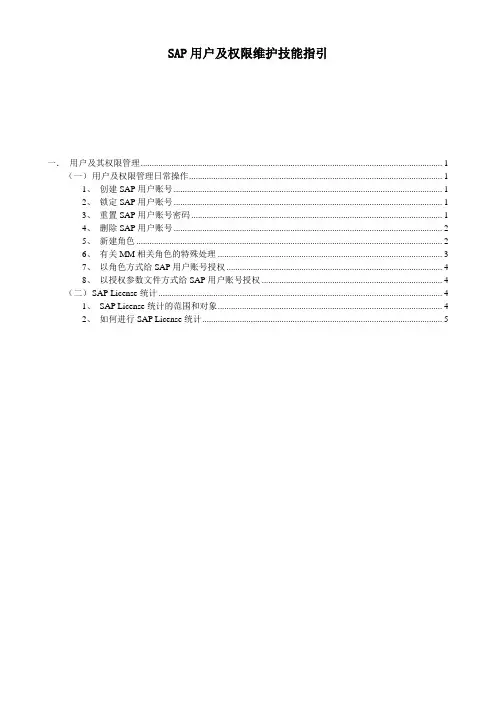
SAP用户及权限维护技能指引一.用户及其权限管理 (1)(一)用户及权限管理日常操作 (1)1、创建SAP用户账号 (1)2、锁定SAP用户账号 (1)3、重置SAP用户账号密码 (1)4、删除SAP用户账号 (2)5、新建角色 (2)6、有关MM相关角色的特殊处理 (3)7、以角色方式给SAP用户账号授权 (4)8、以授权参数文件方式给SAP用户账号授权 (4)(二) SAP License统计 (4)1、SAP License统计的范围和对象 (4)2、如何进行SAP License统计 (5)一.用户及其权限管理(一)用户及权限管理日常操作1、创建SAP用户账号操作方法:(1)用SAPGUI登陆SAP系统。
(2)运行SU01。
(3)在‘User’后输入要创建的用户的账号,如‘6789’。
(4)单击‘新建’按钮。
(5)在‘Logon data’下面的‘User Type’下选择‘Dialog’用户类型。
(6)‘Default’标签下有几个重要的设置如下:,,(7)其它的如用户性别,姓名等据实际情况输入即可。
(8)最后保存退出。
备注:(1)本小节介绍了Dialog用户的创建方法,其它类型用户的创建与此操作类似。
(2)可以采用复制用户的方法创建用户,较为简单,但注意授权不要一同复制。
(3)Valid Period可以控制用户账号的有效期,在远程访问接入时常常采用。
2、锁定SAP用户账号操作方法:(1)用SAPGUI登陆SAP系统。
(2)运行SU01。
(3)在‘User’后输入要锁定的用户账号,如‘6789’。
(4)单击‘锁定’按钮即可。
3、重置SAP用户账号密码操作方法:(1)用SAPGUI登陆SAP系统。
(2)运行SU01。
(3)在‘User’后输入用户账号,如‘6789’。
(4)单击‘Change password’按钮即可。
备注:(1)重置用户密码,一定要得到用户申请说明的明确原因并进行一定的审计。
![SAP权限管理[经典]](https://uimg.taocdn.com/1d9948b8dc3383c4bb4cf7ec4afe04a1b171b043.webp)
权限的维护(培训手册)
一、建立职责(CREA TE ROLL)。
进入PFCG职责维护功能。
输入新建的职责代码。
建立组合
职责。
维护职责说明后,回车确认进入下一步骤。
保存描述后,点击活页-菜单,新建文件夹。
点击新增-交易代码功能,维护需要的T-CODE或T-CODE清单。
点击活页-权限,再用于参数文件生成的专家模式,并保存已建立的角色。
系统进入维护权限的界面,首先是要维护权限的组织层次的资料,按要求保存相关资料。
在维护物料主数据的组织层次资料的基础上,进一步维护作业权限,系统用红绿灯的方式表示资料的维护完成情况。
全部绿灯才表示权限建立完整。
维护好完整的功能操作及作业范围后,点击按钮-产生,填写参数文件代码(自动产生)和说明。
另外,请大家分别熟悉选择标准、人工的等功能。
在活页-用户中维护用户的使用ID和时间范围,并用用户比较功能,即时将功能分配给用户。
活页-用户的状态也会变成绿灯。
职责的建立工作基本完成。
也可以在用户维护(T-CODE: SU01)的功能里将职责分配给用户。
系统同时自动将职责参数文件分配给用户。
新建用户MAFM进入系统后,可以看到操作界面如下图所示。


SAP权限工具PCFG使用手册本文旨在描述SAP权限管理员使用PFCG工具对角色的建立和分配,以及对授权对象的增加和修改. 1角色的建立和分配2.1 以SAP权限管理员的用户登录SAP R/3系统。
2.2 选择:Tools->Administration->User maintenance->Roles (T_Code: PFCG).如图一:(图一)2.3 输入角色所需名称,点击按钮,如图二:(图二)2.4 在Description一栏中输入相关描述信息,保存后,点击按钮,如图三:直接加入你所需要的T_code在标准菜单中选择T-code2.5 单击“Copy menus”中的“From the SAP menu”,将出现添加选择事务对话框,在SAP标准菜单中选定要给该角色的管理职能(如图四),完成后,单击“transfer”完成配置。
(图四)2.6 系统回到图三界面,菜单旁的红色标志会变为绿色,表明菜单选项完成配置,单击Authorizations图标,显示权限对话框(如图五)单击“change authorization data”。
(图五)2.7 显示角色权限维护对话框(如图六),管理员对该角色的所有权限进行核查和维护,然后进行保存配置信息,最后单击对话框的生成图标生成相关配置信息文档。
权限配置完成(图六)2.8 在图五对话框中,单击用户图标,显示添加用户对话框(如图七),单击“选择”出现现有用户信息(如图八)选定相应用户,单击“复制”,完成,对所做操作进行保存,完成添加用户操作。
(图七)2.9 完成后,保存信息,完成一个角色的配置。
(图八)2案例案例:假如有两个用户权限管理员Admin1,Admin2,他们都可以使用T_CODE:Su01,并且用户组可分为A,B,C三个组,建议需要Admin1可以显示和更改A组用户的信息,可以显示但不能更改B组用户的信息,不能显示和更改C组用户的信息;Admin2可以显示和更改C组用户,不能看A,B组用户的信息。
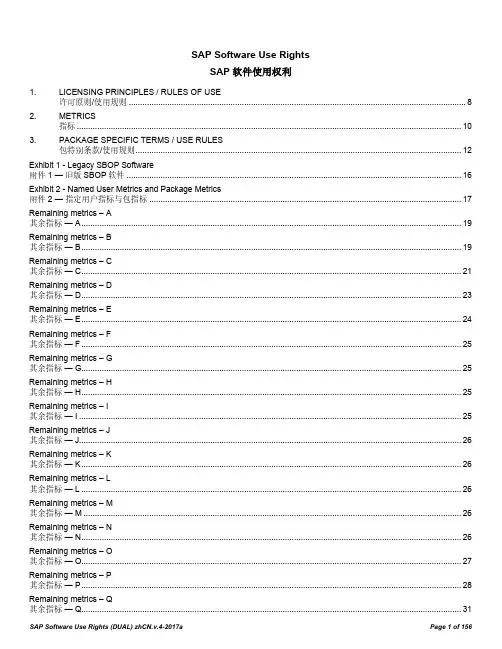
SAP Software Use RightsSAP软件使用权利1.LICENSING PRINCIPLES / RULES OF USE许可原则/使用规则 (8)2.METRICS指标 (10)3.PACKAGE SPECIFIC TERMS / USE RULES包特别条款/使用规则 (12)Exhibit 1 - Legacy SBOP Software附件1 — 旧版SBOP软件 (16)Exhibit 2 - Named User Metrics and Package Metrics附件2 — 指定用户指标与包指标 (17)Remaining metrics – A其余指标 — A (19)Remaining metrics – B其余指标 — B (19)Remaining metrics – C其余指标 — C (21)Remaining metrics – D其余指标 — D (23)Remaining metrics – E其余指标 — E (24)Remaining metrics – F其余指标 — F (25)Remaining metrics – G其余指标 — G (25)Remaining metrics – H其余指标 — H (25)Remaining metrics – I其余指标 — I (25)Remaining metrics – J其余指标 — J (26)Remaining metrics – K其余指标 — K (26)Remaining metrics – L其余指标 — L (26)Remaining metrics – M其余指标 — M (26)Remaining metrics – N其余指标 — N (26)Remaining metrics – O其余指标 — O (27)Remaining metrics – P其余指标 — P (28)Remaining metrics – Q其余指标 — Q (31)Remaining metrics – R其余指标 — R (31)Remaining metrics – S其余指标 — S (33)Remaining metrics – T其余指标 — T (35)Remaining metrics – U其余指标 — U (36)Remaining metrics – V其余指标 — V (37)Remaining metrics – W其余指标 — W (37)Remaining metrics – X其余指标 — X (37)Remaining metrics – Y其余指标 — Y (37)Remaining metrics – Z其余指标 — Z (37)Exhibit 3 - Package Restrictions附件3 — 包限制 (38)1.SAP Business Suite and Enterprise FoundationSAP Business Suite[商务套件]与企业基础 (38)1.1Embedded Analytics嵌入式分析 (38)1.2Enterprise Foundation.企业基础 (39)1.3SAP Human Capital Management.SAP Human Capital Management[人力资本管理] (39)1.4S/4HANA Packages.S/4HANA[HANA商务套件]包 (39)d User and Metric Requirements for S/4HANA Packages.S/4HANA[HANA商务套件]包的指定用户和指标要求 (39)1.4.2SAP S/4HANA Compatibility PacksSAP S/4HANA[HANA商务套件]兼容包 (39)1.4.3S/4HANA Enterprise Management.SAP S/4HANA Enterprise Management[HANA商务套件企业管理] (39)1.4.4 S/4HANA Developer access.S/4HANA[HANA商务套件]开发人员访问 (40)1.4.5S/4HANA Central Finance, central finance foundation (“S/4HANA Central Finance”)S/4HANA Central Finance[HANA商务套件中央财务]中央财务基础(以下简称“S/4HANA Central Finance[HANA商务套件中央财务]”) (40)1.4.6SAP S/4 HANA Incentive and Commission ManagementSAP S/4HANA Incentive and Commission Management[HANA商务套件激励和佣金管理] (40)1.4.7SAP S/4 HANA Hybris BillingSAP S/4HANA Hybris Billing[HANA商务套件Hybris计费] (40)1.4.8SAP S/4HANA Governance, Risk and Compliance SolutionsSAP S/4HANA Governance, Risk and Compliance[HANA商务套件治理、风险与合规]解决方案 (40)1.4.9 SAP Document Access by OpenText for SAP S/4HANA, SAP Archiving by OpenText for SAP S/4HANA.SAP Document Access by OpenText for SAP S/4HANA[面向HANA商务套件的OpenText文档访问]、SAPArchiving by OpenText for SAP S/4HANA[面向HANA商务套件的OpenText归档] (41)1.4.10 SAP Document Access by OpenText, limited access option for SAP S/4HANA, SAP Archiving by OpenText,limited access option for SAP S/4HANA, SAP Extended ECM by OpenText, limited access option for SAPS/4HANA.SAP Document Access by OpenText for SAP S/4HANA[面向HANA商务套件的OpenText文档访问]有限访问选项、SAP Archiving by OpenText for SAP S/4ANA[面向HANA商务套件的OpenText归档]有限访问选项、SAPExtended ECM by OpenText for SAP S/4HANA[面向HANA商务套件的OpenText扩展ECM]有限访问选项 (41)1.4.11SAP S/4HANA for energy utilities meter data management and operations, SAP S/4HANA for energy utilities bill-to-cash management, SAP S/4HANA for water utilities meter data management and operations, SAP S/4HANAfor water utilities bill-to-cash management.SAP S/4HANA[HANA商务套件]能源公用事业仪表数据管理和运营选项、SAP S/4HANA[HANA商务套件]能源公用事业账单到现金管理选项、SAP S/4HANA[HANA商务套件]水务公用事业仪表数据管理和运营选项、SAPS/4HANA[HANA商务套件]水务公用事业账单到现金管理选项 (41)1.5SAP S/4HANA for commercial project managementSAP S/4HANA[HANA商务套件]商务项目管理 (41)1.6SAP Portfolio and Project Management for SAP S/4HANA, standardSAP Portfolio and Project Management for SAP S/4HANA(标准版)[面向HANA商务套件的产品组合和项目管理标准版] (42)1.7SAP S/4HANA for O&G secondary distribution managementSAP S/4HANA Oil & Gas[石油和天然气行业HANA商务套件]二次分发管理解决方案 (42)1.8SAP Sales and Service Order Processing for S/4HANA (“S/4 SSOP”)SAP Sales and Service Order Processing for SAP S/4HANA[面向HANA商务套件的销售和服务订单处理](以下简称“S/4 SSOP”) (42)2.ERP (42)2.1SAP Payroll ProcessingSAP Payroll Processing[薪酬处理]. (42)2.2BSI U.S. Payroll Tax Processing. (42)2.3 SAP Enterprise Risk and Compliance Management, risk management and SAP Treasury and Risk Management,treasury operations.SAP Enterprise Risk and Compliance Management[企业风险与合规管理]风险管理和SAP Treasury and RiskManagement[资金和风险管理]资金运营 (42)2.4SAP Treasury and Risk Management (42)2.5SAP (EHS Management, Environment, Health and Safety; SAP EHS Management, Product Safety; SAP EHSManagement, Product and REACH compliance.)SAP EHS Management[环境、健康和安全管理]环境、健康与安全;SAP EHS Management[环境、健康和安全管理]产品安全;SAP EHS Management[环境、健康和安全管理]产品与REACH合规 (43)2.6SAP EHS Management, Environment, Health and Safety.SAP EHS Management[环境、健康和安全管理],环境、健康与安全 (43)2.7SAP EHS Regulatory Content.SAP EHS Regulatory Content[EHS监管内容] (43)2.8SAP Incentive and Commission Management (44)2.9SAP Quality Issue Management (44)2.10SAP Management of Change (44)2.11Line Of Business业务线 (44)3Industry Portfolio行业组合 (48)3.1SAP Upstream Operations Management for Oil & Gas.SAP S/4HANA Oil & Gas[石油和天然气行业HANA商务套件]上游运营管理解决方案 (48)3.2SAP Secondary Distribution Management for Oil & Gas.SAP S/4HANA Oil & Gas[石油和天然气行业HANA商务套件]二次分发管理解决方案 (48)3.3SAP Fashion Management SolutionSAP Fashion Management[时装管理]解决方案 (48)3.4SAP Military Data Exchange.SAP Military Data Exchange[军事数据交换] (48)3.5SAP Tax, Benefits, and Payment Processing for Public SectorSAP Tax, Benefits, and Payment Processing for Public Sector[公共部门税款、福利和支付处理] (49)3.6SAP Realtime Situational Awareness for Public SectorSAP Realtime Situational Awareness for Public Sector[公共部门实时态势感知] (49)3.7SAP Hybris Billing, charging; SAP Hybris BillingSAP Hybris Billing[Hybris计费]收费;SAP Hybris Billing[Hybris计费] (49)3.8SAP Multichannel Foundation for UtilitiesSAP Multichannel Foundation for Utilities[公用事业的多渠道基础] (49)3.9SAP Regulatory Report by iBS, Accounts;SAP Regulatory Report by iBS, Derivatives; SAP Regulatory Report byiBS, P/C/S Cashflow; SAP Regulatory Report by iBS, Retail Cashflow.Regulatory Report by iBS[iBS监管报表],账户;Regulatory Report by iBS[iBS监管报表],衍生工具;Regulatory Report by iBS[iBS监管报表],P/C/S现金流;Regulatory Report by iBS[iBS监管报表],零售现金流 (50)3.10SAP Fraud Management, SAP Fraud Management for Public Sector, SAP Fraud Management for Insurance,SAP Fraud Management for BankingSAP Fraud Management[欺诈管理]、SAP Fraud Management for Public Sector[公共部门欺诈管理]、SAP Fraud Management for Insurance[保险业欺诈管理]、SAP Fraud Management for Banking[银行业欺诈管理] (50)3.11SAP Medical Research InsightsSAP Medical Research Insights[医疗研究洞察] (50)3.12Cerner i.s.h.med User; Cerner i.s.h.med from SAP, basic medical record bundle; Cerner i.s.h.med from SAP,advanced medical record bundle; Cerner i.s.h.med from SAP, tasks and pathways bundle; Cerner i.s.h.med from SAP, specialty surgery bundle; Cerner i.s.h.med from SAP, specialty radiology bundle; Cerner i.s.h.med fromSAP, mobile access bundleCerner i.s.h.med User;Cerner i.s.h.med from SAP基础医疗记录捆绑包;Cerner i.s.h.med from SAP高级医疗记录捆绑包;Cerner i.s.h.med from SAP任务和途径捆绑包;Cerner i.s.h.med from SAP专业手术捆绑包;Cerneri.s.h.med from SAP专业放射学捆绑包;Cerner i.s.h.med from SAP移动访问捆绑包 (50)3.13SAP BusinessObjects Budgeting and Planning for Public Sector (50)3.14 SAP Investigation Management for Public SectorSAP Investigation Management for Public Sector[公共部门调查管理] (50)4Third Party Reselling第三方转售 (50)5SAP NetWeaver (53)5.1SAP NetWeaver Process Integration (PI) Adapters.SAP NetWeaver Process Integration[NetWeaver流程集成](PI)适配器 (53)5.2SAP NetWeaver OpenHub.SAP NetWeaver OpenHub[NetWeaver信息中心] (53)5.3Planning Application Kit.计划管理应用程序套件 (53)5.4SAP NetWeaver BeXBroadcaster. (53)5.5SAP NetWeaver Business Warehouse Accelerator.SAP Business Warehouse Accelerator[业务仓库加速器] (54)5.6SAP NetWeaver Master Data Management.SAP NetWeaver Master Data Management[NetWeaver主数据管理] (54)5.7SAP Enterprise Master Data ManagementSAP Enterprise Master Data Management[企业主数据管理] (54)5.8SAP Identity ManagementSAP Identity Management[身份管理] (55)5.9SAP Process OrchestrationSAP Process Orchestration[流程协同] (55)5.10SAP Process Orchestration, Edge edition, premier optionSAP Process Orchestration(Edge版)[流程协同Edge版]高级选项 (55)5.11SAP Process Orchestration, Edge edition, standard optionSAP Process Orchestration(Edge版)[流程协同Edge版]标准选项 (55)5.12SAP Landscape ManagementSAP Landscape Management[架构管理] (56)5.13SAP Enterprise Threat DetectionSAP Enterprise Threat Detection[企业威胁检测] (56)5.14SAP Intelligent Business Operations bundle智能业务运营捆绑包 (56)5.15SAP Information Lifecycle Management (“ILM”)SAP Information Lifecycle Management[信息生命周期管理](以下简称“ILM”) (56)5.16Productivity Apps生产力应用程序 (56)5.17SAP Master Data Governance, Edge editionSAP Master Data Governance(Edge版)[主数据治理Edge版] (57)5.18SAP NetWeaver OpenHub, Edge edition.SAP NetWeaver OpenHub(Edge版)[NetWeaver信息中心Edge版] (57)5.19SAP NetWeaver Foundation for Third Party ApplicationsSAP NetWeaver Foundation for Third Party Applications[第三方应用程序的NetWeaver基础] (57)6SAP Business Objects (57)6.1SAP BusinessObjects Business Intelligence SolutionsSAP BusinessObjects Business Intelligence解决方案 (57)6.2SAP Enterprise Performance ManagementSAP Enterprise Performance Management[企业绩效管理] (60)6.3SAP Governance, Risk and Compliance Solutions.SAP治理、风险与合规解决方案 (62)6.4SAP BusinessObjects solutions for SME面向中小型企业的SAP BusinessObjects解决方案 (63)7SAP Crystal (64)7.1Use Rights for All SAP Crystal Products所有SAP Crystal产品的使用权利 (64)7.2SAP Crystal Reports runtime productSAP Crystal Reports运行时产品 (65)7.3SAP Crystal Dashboard Design, departmental edition.SAP Crystal Dashboard Design(部门版) (66)7.4SAP Crystal Dashboard Design, personal editionSAP Crystal Dashboard Design(个人版) (67)7.5SAP Crystal Presentation Design (67)7.6SAP Crystal Server (67)7.7Xcelsius Engage Server (68)7.8SAP Crystal Reports Server OEM Embedded (68)8Supplementary Products补充产品 (69)8.1Directories.目录 (69)8.2Generic Products通用产品 (70)9Database and Techology Portfolio Products (Excluding HANA)数据库和技术组合产品(HANA除外) (70)10Mobile移动应用 (72)11SAP HANA (73)11.1Definitions.定义 (73)11.2Where SAP HANA Is Not Contractually Restricted to Standalone Use.在未约定SAP HANA限于独立使用的情形下 (73)11.3Where SAP HANA Software Is Contractually Restricted to Standalone Use.在约定SAP HANA软件限于独立使用的情形下 (75)11.4SAP HANA DB Edition for SAP NetWeaver BW (“HANA DB for BW”).SAP HANA(面向SAP NetWeaver BW的数据库版)(以下简称“HANA DB for BW”) (76)11.5SAP HANA, Runtime DB Edition for SAP NetWeaver BW (“HANA DB for BW”)SAP HANA(面向SAP NetWeaver BW的运行时数据库版)(以下简称“HANA DB for BW”) (76)11.6SAP HANA Related AppsSAP HANA相关应用程序 (78)11.7SAP HANA, Limited Runtime edition for Applications HANA Apps Only (“Limited HANA Runtime”)SAP HANA(面向应用程序的有限运行时版),仅限于SAP HANA应用程序(以下简称“HANA有限运行时版”)78 11.8SAP HANA Base EditionSAP HANA(基础版) (80)11.9SAP HANA, Realtime Replication Option.SAP HANA实时复制选项 (80)11.10SAP Near-line storage for SAP BW and BW/4HANA.面向SAP BW和BW/4HANA的SAP近线存储 (80)11.11SAP HANA, Runtime Edition for Applications and SAP BWSAP HANA(面向应用程序和SAP BW的运行时版) (80)11.12Terms of use for Twitter API contained within SAP HANA, Enterprise Edition; SAP HANA, Runtime edition forApplications and SAP BW; and SAP HANA, Information Management OptionSAP HANA(企业版)、SAP HANA(面向应用程序和SAP BW的运行时版)和SAP HANA信息管理选项中所包含的Twitter API的使用条款 (83)11.13SAP HANA Information Management OptionSAP HANA信息管理选项 (83)11.14SAP HANA Spatial Engine.SAP HANA空间数据分析引擎 (83)11.15SAP Knowledge Accelerator Bundle for S/4 HANA and SAP Knowledge Accelerator Bundle for ERP.面向S/4 HANA[HANA商务套件]的SAP Knowledge Accelerator[知识加速器]捆绑包和面向ERP的SAPKnowledge Accelerator[知识加速器]捆绑包 (83)12Focused Business Solutions.主要业务解决方案 (83)13Repeatable Custom Solution (“RCS”) Software.可重复定制解决方案(以下简称“RCS”)软件 (84)14Line of Business Portfolio业务线产品组合 (84)14.1SAP Visual Enterprise.SAP Visual Enterprise[可视化企业] (84)Exhibit 4 - Pass Through Terms for Third Party Databases附件4 — 第三方数据库的传递条款 (85)Exhibit 5 - Pass Through Terms for Directories附件5 — 目录的传递条款 (122)Exhibit 6 – SAP Business One Software附件6 — SAP Business One软件 (151)Exhibit 7 – Terms relating to Third Party Web Services附件7 — 第三方Web服务相关条款 (156)PREAMBLE序言The terms set forth in this SAP Software Use Rights document (“Use Terms”) apply to any Named Users and Packages (both as defined in Section 1.1.1 hereof) licensed pursuant to the Agreement (including orders placed directly with SAP or through an authorized reseller, distributor, original equipment manufacturer (“OEM”) or other authorized partner of SAP) referencing these Use Terms (including without limitation references to “Product Use Rights” or similar naming conventions). Except as otherwise set forth herein, each capitalized term referenced in these Use Terms shall have the meaning given it in the GTC. Unless otherwise indicated, terms/restrictions applicable to a component also apply when that component is included/embedded with another Package.本文件,SAP软件使用权利文件中的条款(以下简称“使用条款”)适用于依据协议(包括直接向SAP或者通过SAP的授权经销商、分销商、原始设备制造商(以下简称“OEM”)或其他授权合作伙伴下达的订单)取得许可的任何指定用户(或亦称为“命名用户”)与包(两者定义见第1.1.1节),前述协议引用此处所述之使用条款(包括但不限于对“产品使用权利”或类似命名约定的引用)。
目录1.用户维护 (1)1.1 业务流程概述 (1)1.2 业务流程图 (2)1.3 涉及事务码 (2)1.4 操作说明 (2)1.4.1 创建用户 (2)1.4.2 更改用户 (9)1.4.3 显示用户 (10)1.4.4 用户解锁 (10)1.4.5 更改密码 (11)1.4.6 删除用户 (12)1.4.7 批量创建用户 (12)2. 角色维护 (13)2.1 业务概述 (13)2.2 操作说明 (13)2.2.1 创建角色 (13)2.2.2 更改角色 (18)2.2.3 显示角色 (19)3. 权限检查 (19)1.用户维护1.1 业务流程概述各部门员工根据工作需要,需进入SAP系统进行操作或查询,首先要为其创建用户ID,然后分配相应权限。
1.2 业务流程图1.3 涉及事务码1.4 操作说明1.4.1 创建用户➢系统路径:➢操作步骤:进入屏幕后,输入需创建的用户ID后,点击新建按钮。
用户ID命名规则详见附录。
输入用户中文姓名。
在“登录数据”页中,输入用户中文姓名,及初始密码:123456.在“默认”页中,按图中进行设置。
输入此用户需赋予的角色代码。
完成保存即可。
➢也可用复制的方法输入被复制的用户ID,点击复制按钮输入需新建的用户ID名,选择要复制的字段,最后点击复制按钮。
后续操作同创建用户,复制的用户可把默认数值及角色值一同复制,不用一一创建,但新用户的中文姓名要从新输入。
1.4.2 更改用户➢事务码:SU01输入需更改的用户ID,然后点击更改按钮,进入更改状态。
1.4.3 显示用户➢事务码:SU01输入需更改的用户ID,然后点击显示按钮,进入显示状态。
1.4.4 用户解锁➢事务码:SU01用户登录时,如3次错误输入密码,则账户即被系统自动锁定,需系统管理员解锁。
当用户出现此提示时,则表示已被锁定。
输入用户ID,然后点击解锁按钮。
点击解锁按钮。
表示已成功解锁。
再次点击解锁按钮,系统会显示该用户未被锁定。
S A P用户及权限维护技能指引一.用户及其权限管理 0(一)用户及权限管理日常操作 01、创建SAP用户账号 02、锁定SAP用户账号 (1)3、重置SAP用户账号密码 (1)4、删除SAP用户账号 (1)5、新建角色 (1)6、有关MM相关角色的特殊处理 (2)7、以角色方式给SAP用户账号授权 (3)8、以授权参数文件方式给SAP用户账号授权 (3)(二)SAP License统计 (3)1、SAP License统计的范围和对象 (3)2、如何进行SAP License统计 (4)一.用户及其权限管理(一)用户及权限管理日常操作1、创建SAP用户账号操作方法:(1)用SAPGUI登陆SAP系统。
(2)运行SU01。
(3)在‘User’后输入要创建的用户的账号,如‘6789’。
(4)单击‘新建’按钮。
(5)在‘Logon data’下面的‘User Type’下选择‘Dialog’用户类型。
(6)‘Default’标签下有几个重要的设置如下:(7),,(8)其它的如用户性别,姓名等据实际情况输入即可。
(9)最后保存退出。
备注:(1)本小节介绍了Dialog用户的创建方法,其它类型用户的创建与此操作类似。
(2)可以采用复制用户的方法创建用户,较为简单,但注意授权不要一同复制。
(3)Valid Period可以控制用户账号的有效期,在远程访问接入时常常采用。
2、锁定SAP用户账号操作方法:(1)用SAPGUI登陆SAP系统。
(2)运行SU01。
(3)在‘User’后输入要锁定的用户账号,如‘6789’。
(4)单击‘锁定’按钮即可。
3、重置SAP用户账号密码操作方法:(1)用SAPGUI登陆SAP系统。
(2)运行SU01。
(3)在‘User’后输入用户账号,如‘6789’。
(4)单击‘Change password’按钮即可。
备注:(1)重置用户密码,一定要得到用户申请说明的明确原因并进行一定的审计。
SAP权限设定的方法简介SAP(Systems, Applications, and Products in Data Processing)是一个用于企业资源规划(ERP)的软件系统。
在SAP系统中,权限设定是非常重要的一项任务,它可以控制用户对系统中不同事务和数据的访问权限。
本文将介绍SAP权限设定的方法,帮助读者了解如何正确设置用户权限,确保系统的安全性和合规性。
SAP用户权限的级别在SAP系统中,用户权限分为以下几个级别:1.事务级权限:控制用户对特定事务的访问权限,如创建销售订单、审核付款等。
2.模块级权限:控制用户对特定模块的访问权限,如销售模块、采购模块等。
3.数据级权限:控制用户对特定数据对象的访问权限,如销售订单数据、员工数据等。
4.组织级权限:控制用户对特定组织单元(如公司、部门、项目组)的访问权限。
SAP权限设定的步骤下面将介绍在SAP系统中进行权限设定的基本步骤:步骤一:确定用户角色首先,需要确定每个用户的角色,即其在组织中扮演的角色和职责。
根据用户角色的不同,其所需的权限也会有所区别。
步骤二:创建角色在SAP系统中,需要创建与用户角色相对应的角色。
角色可以通过事务码“PFCG”来创建。
在创建角色时,可以选择预定义的模板,也可以根据需要进行自定义。
步骤三:分配事务和模块权限在创建角色后,需要为角色分配事务和模块的权限。
可以通过事务码“SU01”来进行权限分配。
在分配权限时,可以选择将事务和模块权限直接分配给角色,也可以通过角色分配给用户。
步骤四:定义数据级权限除了事务和模块权限外,还可以定义数据级的权限。
通过事务码“PFCG”,可以在角色中定义哪些数据对象的访问权限是允许的,哪些是禁止的。
步骤五:设置组织级权限最后,还可以设置组织级的权限。
通过事务码“PPOCE”和“PPOC_OLD”,可以进行组织单元的设置和组织单元之间的关系设置。
SAP权限设定的最佳实践在进行SAP权限设定时,需要遵循以下最佳实践:1.权限分离原则:应该根据用户的职责和工作需求,将权限按照粒度进行划分,避免将过多权限授予单个用户。
SAP权限系统手册文档作者:Wellen.King创建日期:2013.5.10修改日期:2013.5.29确认日期:2013.5.13控制编码:当前版本:V1.02013年07月日定稿2013年07月日打印确认:目录一、权限系统概述 (3)二、系统设计 (3)2.1 用户命名规则 (3)2.2角色命名规则 (3)2.3权限维护原则 (3)三、系统实现 (3)四、系统维护 (4)4.1用户维护 (4)4.1.1新建用户 (5)4.1.2用户修改 (6)4.1.3用户复制 (8)4.1.4用户删除 (9)4.1.5用户显示 (10)4.2角色维护 (10)4.2.1新建角色 (10)4.2.2修改角色 (11)4.2.3复制角色 (15)4.2.4删除角色 (17)4.2.5角色下载 (17)4.2.6角色上载 (18)一、概述SAP是企业业务管理的关键应用,而权限系统的设计、实施和维护是SAP系统实施的重要环节。
一个理想的权限系统是应该在合理设计的基础上实施、并在后期的维护中遵守建立、测试、使用的原则。
合理的权限系统设计会使权限系统有良好的可读性和可维护性,便于后期系统的使用和维护。
严谨的维护习惯将保证系统数据的安全。
二、系统设计2.1用户命名规则为清楚的显示用户所属的组织,建议使用组织编码+用户名的方式来命名用户。
2.2 角色命名规则为易于辨识角色所属的模块和组织,建议使用模块名称+组织编码+角色顺序码的方式来命名角色。
2.3 权限维护原则岗位和JOB相结合的原则,将每一个岗位根据职能性质分成几个主要的工作包,每个工作包做成一个角色。
当岗位的职责发生变化的时候,增加或减少相应的角色既可以实现岗位职能的变化。
三、系统实现四、系统维护系统的维护操作要求:(1)用户的维护可以直接在产品环境进行。
(2)角色的维护,对于系统中新建的角色,应在测试环境中测试通过后方可在产品环境使用,对于系统中已有的角色的修改可以直接在产品环境进行。
許可權設定操作手冊許可權維護1.注意1.1.使用者、角色、事務代碼、授權物件的關係-用戶:由幾個角色組成-角色:由一系列事務代碼搭建-事務代碼:需要系統規定的必要授權物件才能運行-授權對象:由它的參數來定義1.2.許可權設定須謹慎-許可權設定非常重要,並且許可權的排錯查詢非常繁瑣、耗時,因此在做許可權設定時一定要謹慎,每次更改都要記錄。
1.3.測試環境下修改-除非特殊情況,許可權設定不允許在正式環境直接更改。
-一般都是在測試環境修改、測試成功後,再傳到正式環境。
1.4.拒絕不合理許可權要求-Basis不是決定用戶許可權範圍的人,而是實際管理中大大小小業務流的管理者。
-所以,變更許可權設定,務必要求用戶提供經過領導簽核的申請表。
-對於用戶不合理的許可權要求,顧問有責任拒絕。
2.角色維護2.1.作業說明-基本由許可權的大架構有User ID(用戶),Role(角色),Profile(許可權參數檔)三層,可知許可權的設定也會有相應的三層。
-目的SAP中的許可權管理可以通過建立若干角色的方式進行,角色的定義為SAP中單個或者多個事務代碼(T-Code)組成的一個角色定位。
角色是指在業務中事先定義的執行特殊職能的工作。
可以為單個的用戶的需求去創建角色,也可以通過事務代碼創建角色,然後分配給各個需要這些角色的使用者。
-創建角色主要有三種方式:手工創建。
適合所有新建角色的需求,主要對應許可權追加;繼承。
主要對應設定派生角色;複製。
主要對應設定基本的角色。
-繼承與複製創建角色的區別:用繼承的方式建立新角色,繼承後,只需要填寫Org.level,Object就全部標識為綠燈。
用複製的方式建立新角色,需要在Object裡填入值,Object才能全部標識為綠燈。
以上是兩者操作上最大的區別。
2.2.創建單一角色-事務代碼與功能表路徑PFCG –工具 -> 管理 -> 用戶維護 -> 角色管理 -> 角色-菜單此为事务代码输入栏-後續作業-欄位說明-後續作業-欄位說明-後續作業-欄位說明-後續作業-欄位說明-後續作業-備註由於SAP的角色內容可以用多種方法進行選擇,如根據SAP的功能表、SAP的報表程式、以及其他角色等等。
PFCG管理员权限配置手册目录●目旳:错误!未定义书签。
●实现措施:错误!未定义书签。
●配置环节:错误!未定义书签。
1.创立角色....................................................................................... 错误!未定义书签。
2.添加事务代码............................................................................... 错误!未定义书签。
3.更改授权数据。
........................................................................... 错误!未定义书签。
1) 限制二级管理员可以添加旳T-CODE。
................................ 错误!未定义书签。
2) 限制二级管理员可以创立及修改旳角色名称。
................... 错误!未定义书签。
3) 对各企业旳Company Code进行限制。
................................ 错误!未定义书签。
4) 对USER GROUP进行限制。
................................................ 错误!未定义书签。
文档更动历史1 权限管理框架徐祥2006年9月18日目旳:为了使各级分企业管理员可以只能管理该企业旳权限和顾客而不能对其他企业旳权限和顾客作修改,现将管理员权限旳管理分为两层:1.最高管理员权限。
2.各级分企业管理员权限。
最高管理员权限:可以对所有旳权限和顾客进行更改和创立。
各级分企业管理员权限:容许该管理员只能创立及更改该企业旳权限和顾客,对于其他企业权限和顾客则无权进行更改。
实现措施:可以通过对授权对象进行限制来到达限制分企业管理员权限旳目旳,措施如下:1.对T-CODE进行限制通过对T-CODE进行限制,可以实现分企业旳管理员对添加旳事务代码(T-CODE)进行限制,容许分企业管理员只能添加容许范围内旳T-CODE。
SAP权限工具PCFG使用手册
本文旨在描述SAP权限管理员使用PFCG工具对角色的建立和分配,以及对授权对象的增加和修改. 1角色的建立和分配
2.1 以SAP权限管理员的用户登录SAP R/3系统。
2.2 选择:Tools->Administration->User maintenance->Roles (T_Code: PFCG).如图一:
(图一)
2.3 输入角色所需名称,点击按钮,如图二:
(图二)
2.4 在Description一栏中输入相关描述信息,保存后,点击按钮,如图三:
直接加入你所
需要的T_code
在标准菜单中
选择T-code
2.5 单击“Copy menus”中的“From the SAP menu”,将出现添加选择事务对话框,在SAP
标准菜单中选定要给该角色的管理职能(如图四),完成后,单击“transfer”完成配置。
(图四)
2.6 系统回到图三界面,菜单旁的红色标志会变为绿色,表明菜单选项完成配置,单击Authorizations图标,显示权限对话框(如图五)单击“change authorization data”。
(图五)
2.7 显示角色权限维护对话框(如图六),管理员对该角色的所有权限进行核查和维护,然后进
行保存配置信息,最后单击对话框的生成图标生成相关配置信息文档。
权限配置完成
(图六)
2.8 在图五对话框中,单击用户图标,显示添加用户对话框(如图七),单击“选择”出现现有
用户信息(如图八)选定相应用户,单击“复制”,完成,对所做操作进行保存,完成添加用户操作。
(图七)
2.9 完成后,保存信息,完成一个角色的配置。
(图八)
2案例
案例:假如有两个用户权限管理员Admin1,Admin2,他们都可以使用T_CODE:Su01,并且用户组可分为A,B,C三个组,建议需要Admin1可以显示和更改A组用户的信息,可以显示但不能更改B组用户的信息,不能显示和更改C组用户的信息;Admin2可以显示和更改C组用户,不能看A,B组用户的信息。
方案:需要建立两个角色ROLE1,ROLE2
ROLE1的权限:
ROLE2的权限:02—change 03---display A,B 是两个
然后把ROLE1--->Admin1,ROLE2--->Admin2。